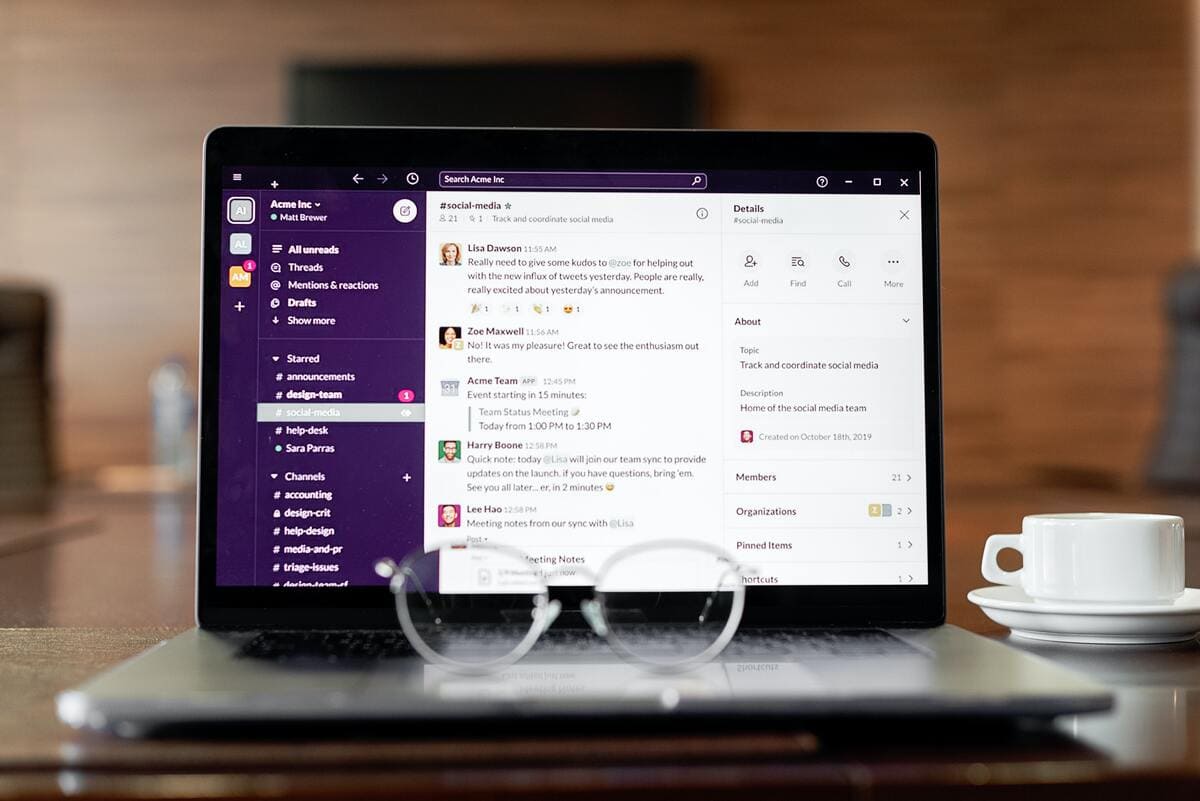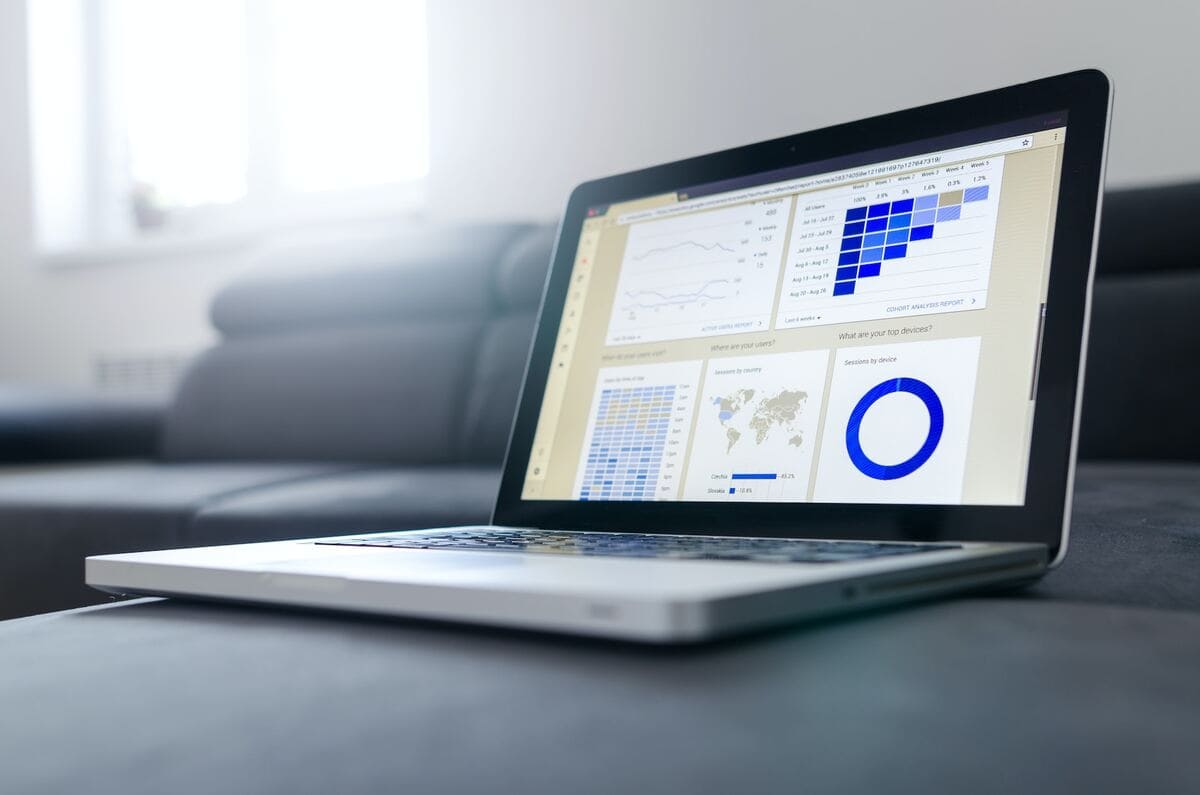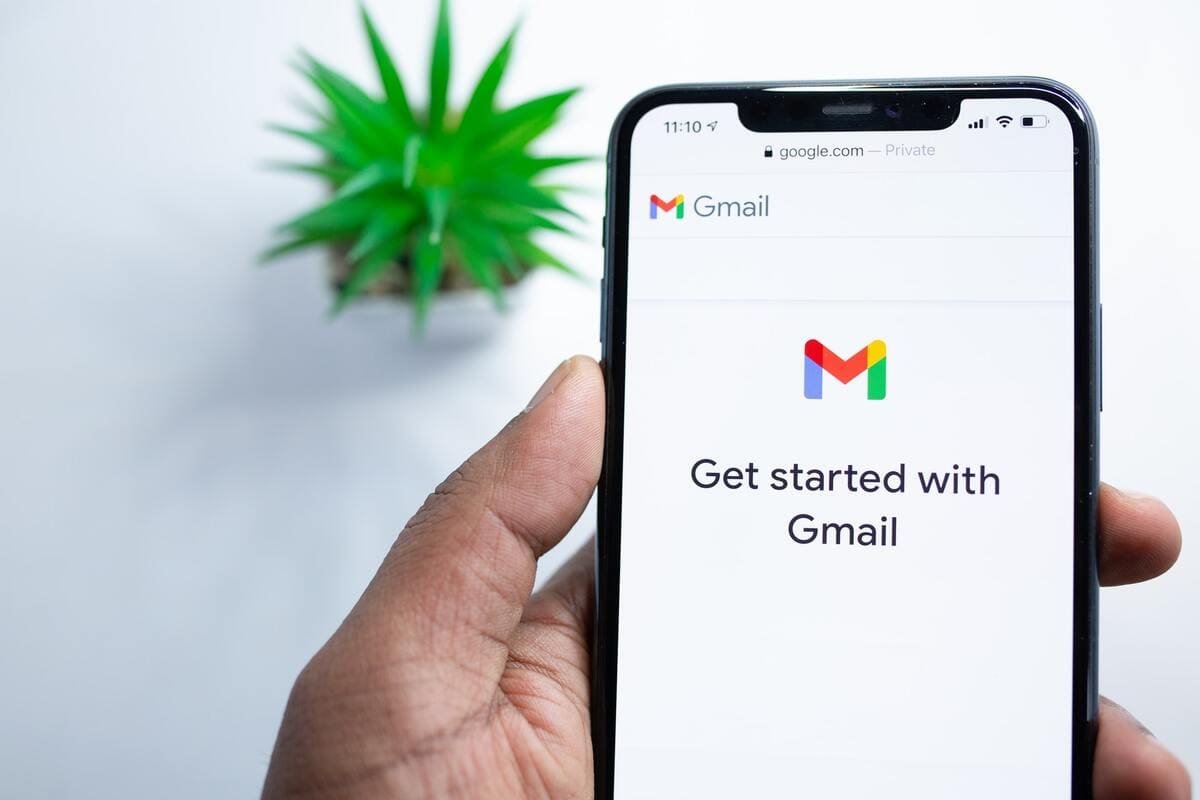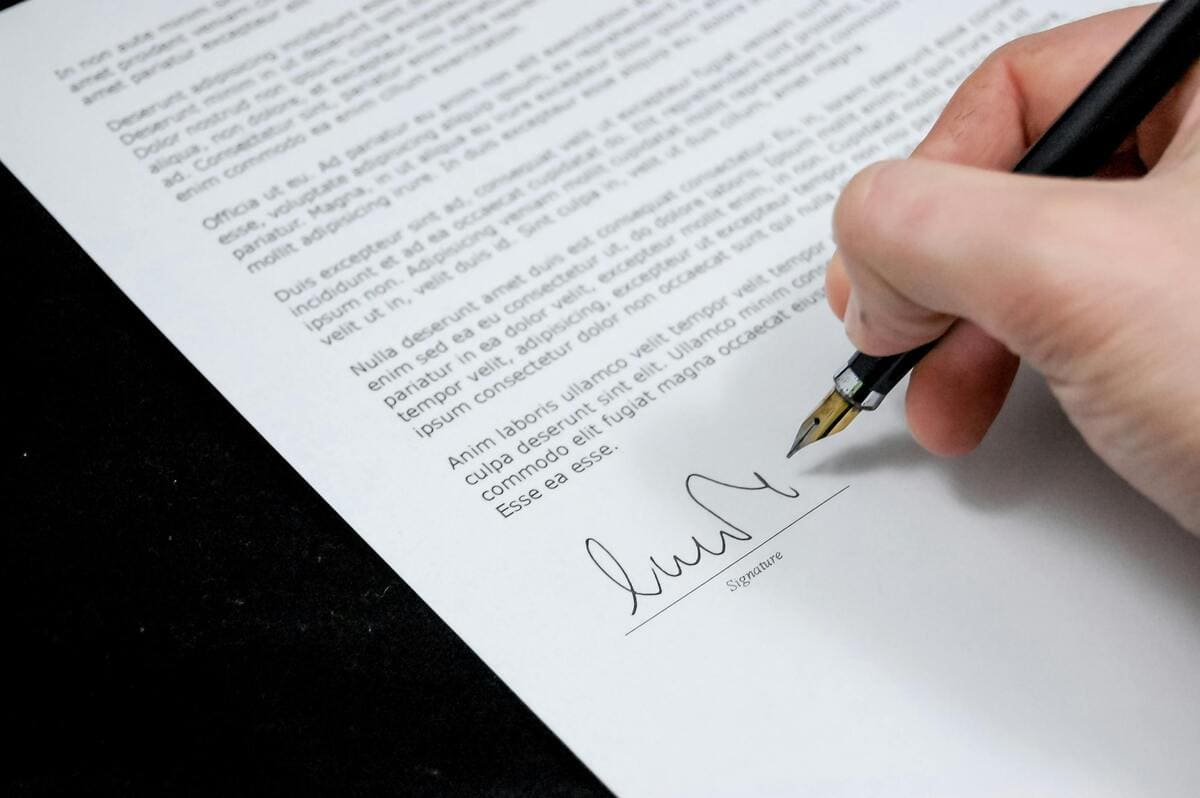Comment automatiser l’envoi d’un email avec Excel et Word ?
Saviez-vous que vous pouviez combiner Excel et Word pour automatiser l’envoi de vos emails ? Et qu’en plus, la technique pour le faire est à votre portée. Nul besoin d’être un as d’Excel ni de savoir coder : suivez les 7 étapes de ce tutoriel et le tour sera joué !
Publié le
12/4/2022
, mis à jour le
7/10/2024 15:57
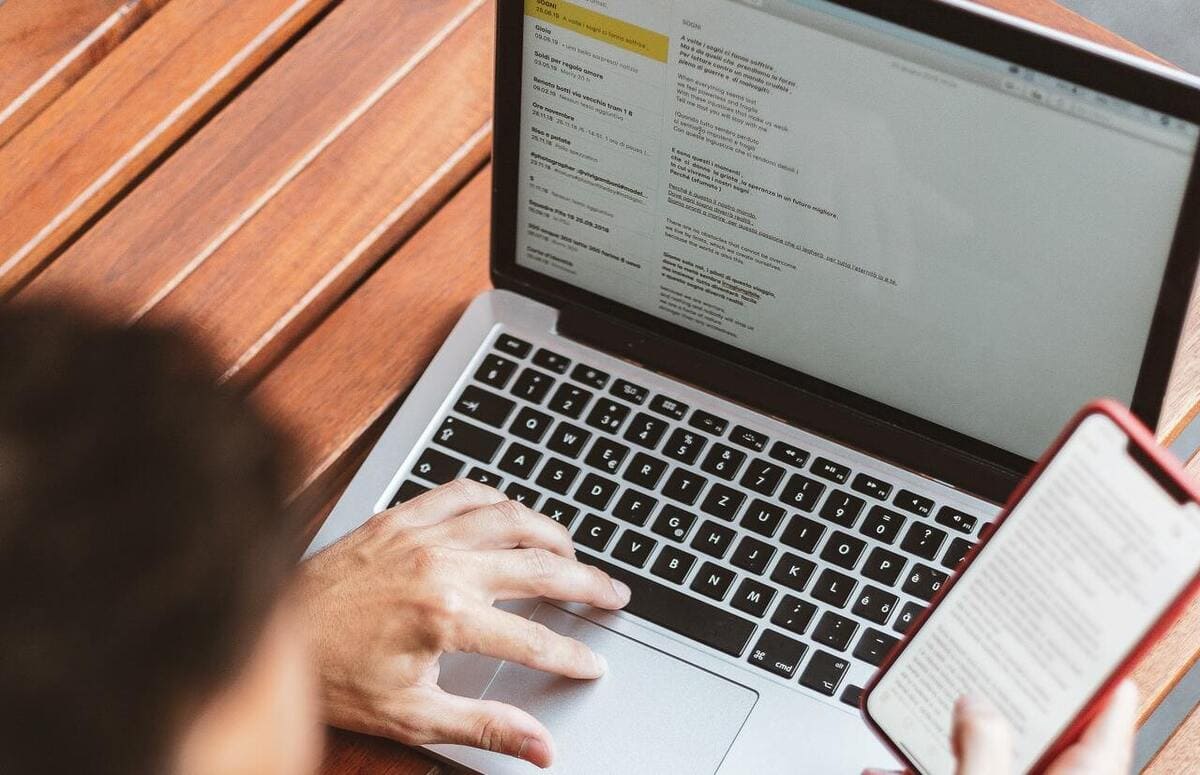
Avant de commencer…
L’astuce que nous allons vous dévoiler utilise l’application mail associée par défaut à votre ordinateur pour l’envoi des emails. Puisque vous avez Excel et Word, il s’agira en toute logique d’une adresse Outlook.
Si vous désiriez changer cette application mail, rendez-vous dans la rubrique « Applications par défaut » de votre ordinateur, puis sélectionnez la messagerie électronique de votre choix.
7 étapes pour automatiser l’envoi d’un email avec Excel
1. Créez votre fichier Excel
Ouvrez Excel et enregistrez un nouveau fichier. Ici, nous l’avons appelé « ma_base_client ».
2. Ajoutez les mentions suivantes sur une même ligne :
- Prénom
- Nom
3. Remplissez les colonnes avec vos données :
Indiquez les prénoms, noms et emails des personnes à qui vous souhaitez envoyer un courrier électronique. L’exemple ci-dessous présente trois destinataires, mais vous pouvez bien entendu en ajouter autant que vous le voulez. Plus vous aurez de destinataires, plus l’intérêt de l’automatisation sera grand !

4. Préparez votre document Word
Ouvrez Word et créez un nouveau document. Allez dans l’onglet Publipostage, cliquez sur le bouton « Sélectionner des destinataires » puis choisissez « Utiliser une liste existante ».
Sélectionnez votre fichier Excel dans la fenêtre qui s’ouvre, validez.

5. Rédigez votre email dans Word
Dans votre document Word, écrivez votre email exactement de la même manière que vous l’auriez fait de votre boîte mail. Il est possible d’ajouter du texte en gras, de le mettre en italique, de le souligner, etc.
Vous pouvez également utiliser le bouton « Insérer un champ de fusion » afin de vous servir des champs dynamiques comme le Prénom ou le Nom de votre destinataire, renseignés dans les colonnes de votre fichier Excel.
Dans l’exemple ci-dessous, nous avons utilisé deux champs de fusion : le prénom et le nom.
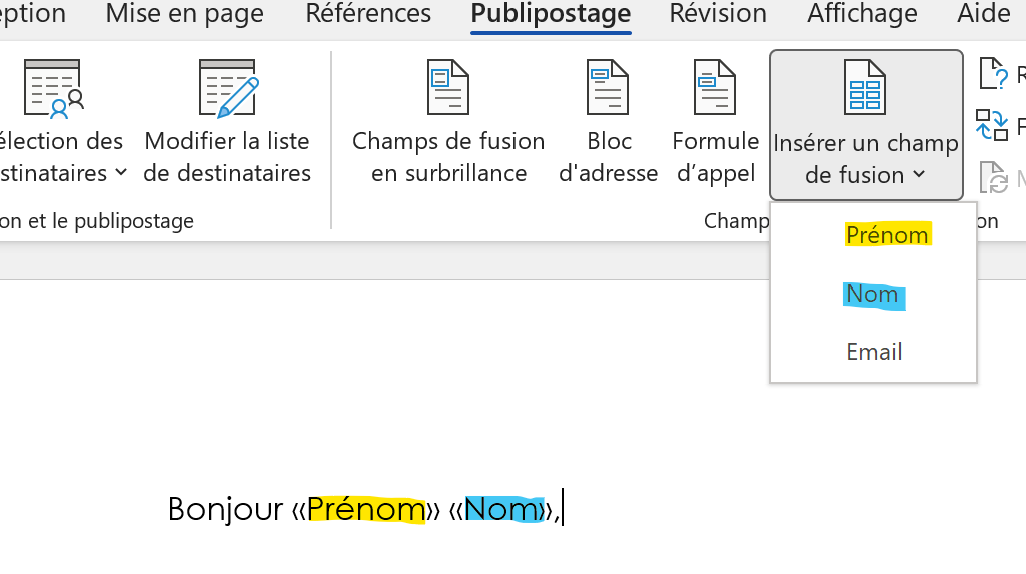
Qu’est-ce qu’un champ de fusion/champ dynamique ?
Ce sont les champs qui varient selon les données renseignées dans votre fichier Excel. Dans notre cas, il s’agit donc des noms et des prénoms, mais cela pourrait également être une adresse, une date, etc.
6. Vérifiez le rendu de votre email
Pour cela, appuyez sur « Aperçu des résultats » puis naviguez avec les flèches pour faire défiler le rendu de votre email en fonction de vos destinataires. Cette option se trouve toujours dans l’onglet « Publipostage ».

7. Envoyez votre email
Enfin, cliquez sur « Terminer & fusionner » - qui est le dernier bouton à droite de l’onglet « Publipostage » - puis sur « Envoyer des courriers ». Envoyez votre email en indiquant un objet et en sélectionnant le champ « email » dans la partie destinataire.
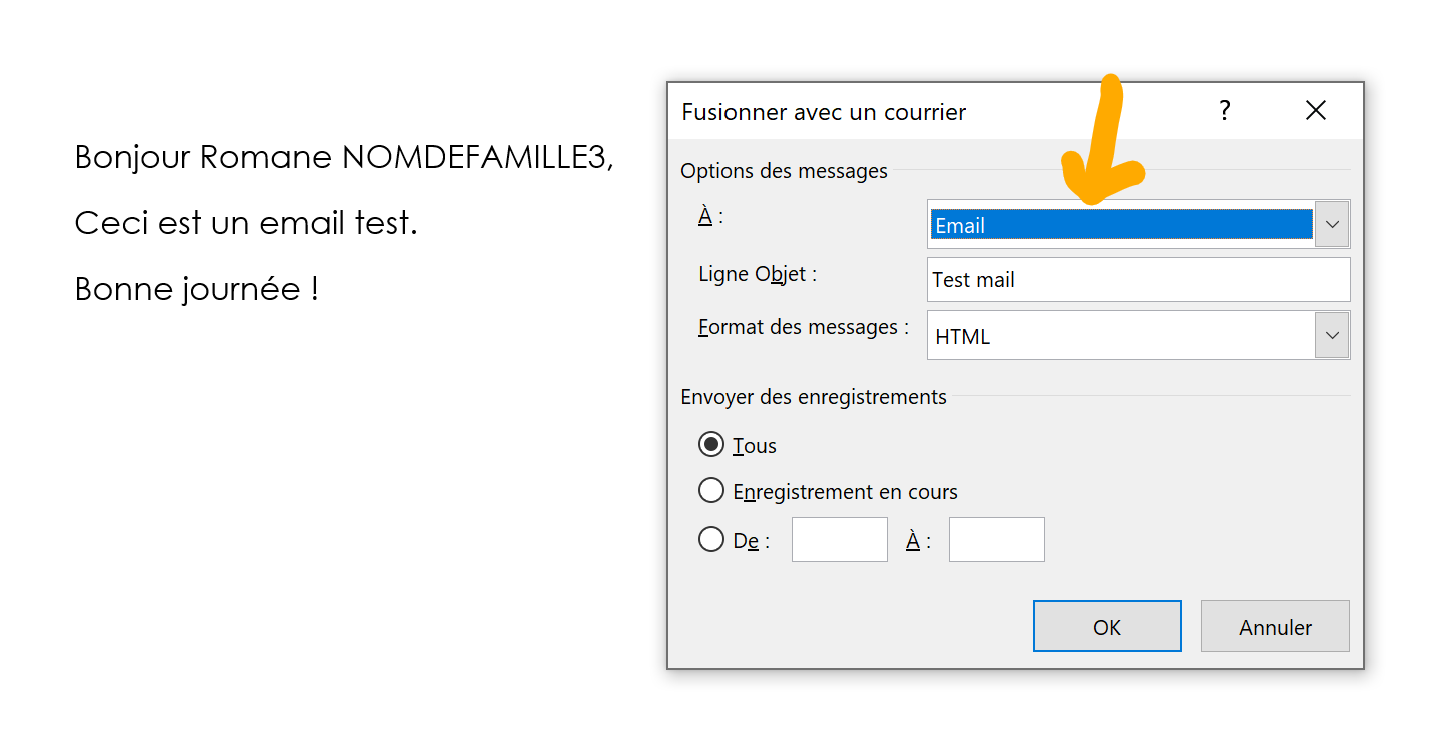
Pour vous assurer que tout fonctionne bien, n’hésitez pas dans un premier temps à vous envoyer un email de test.
Côté destinataire, voici à quoi cela ressemble :
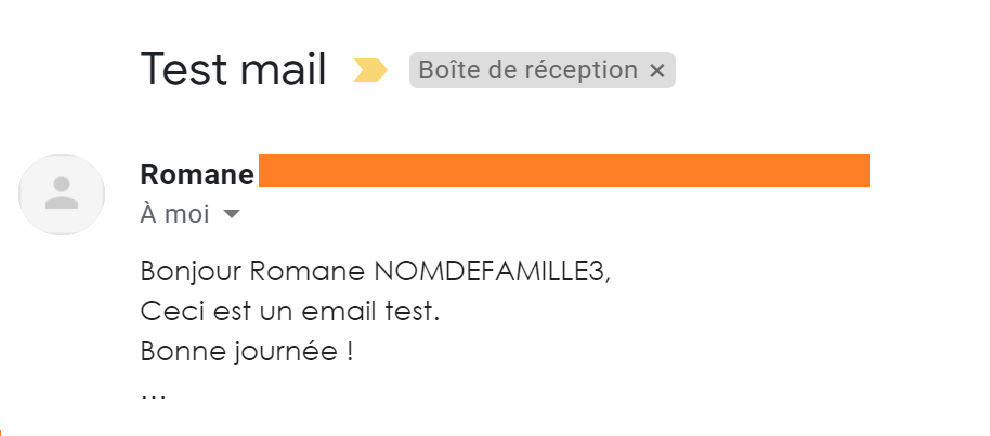
Vous souhaitez découvrir plus d’astuces Excel de ce type ? Dans un article précédent, nous vous apprenons à automatiser une facture sur Excel en seulement 6 étapes !
Comment automatiser l’envoi d’un email : cette astuce à laquelle vous n’aviez pas songé
Etes-vous familier avec le terme de « délégation » ? Pas tant que ça ? Il s’agit ni plus ni moins de confier à une tierce personne ce que vous n’avez ni le temps ni l’envie de faire. Comme… remplir toutes ces cases d’un fichier Excel afin d’automatiser l’envoi d’un email !
Cela dit, il y a certainement de nombreuses tâches sur lesquelles vous aimeriez faire l’impasse. Trier des données par exemple, relancer des impayés, éditer des rapports de dépenses ou encore formater une feuille de calcul.
Un assistant administratif est la personne idéale pour vous soulager de toutes ces tâches qui, nous le savons bien, n’ont pas une grande valeur ajoutée. Le champ d’action de nos assistants virtuels est si large que vous ne cesserez d’être surpris. Demandez ce que vous voulez, c’est comme si c’était fait !
4 statistiques (assez folles) sur les emails
- En 2022, 347,3 milliards d’emails devraient être envoyés et reçus quotidiennement dans le monde - Statista 2020
- Les emails affichant un objet personnalisé génèrent un taux d’ouverture plus élevé de 50 %.
- Inclure les prénoms des destinataires dans les e-mails permet d’accroître le CTR de 5,8 % à 7 %.
- Un mail représente 4 g d'équivalent CO2 (émissions liées au fonctionnement de l'ordinateur et des serveurs, ainsi qu'à une partie de leur fabrication). 65 mails émettent ainsi autant qu'un kilomètre en voiture. Un mail avec une pièce jointe volumineuse peut atteindre 50 g.
Vous aimez nos tips Découvrez aussi comment créer des factures sur Excel !
Vous souhaitez vous concentrer sur l'essentiel ?
En savoir plus
Notre équipe vous aide à identifier les tâches que vous pourriez efficacement déléguer à TheAssistant.
Découvrir TheAssistant

%20(1).jpg)